注意:
Standard ユーザーはこのワークフローのすべての機能を実行できます。ArcGIS アカウントにサイン インする必要はありません。
選択ツールは、マップのフィーチャやデータの解析に役立ちます。
フィーチャの選択に使用できるツールについては、「選択ツール」をご参照ください。
選択ツールを使用して、マップ上のフィーチャまたはデータのセットの識別、特定、視覚的分析、他の Microsoft Power BI ビジュアライゼーションとの連動を行います。
注意:
マップ上のデータ フィーチャを選択すると、他の ArcGIS マップ ビジュアライゼーション (ツールチップなど) や、他の Microsoft Power BI ビジュアライゼーション (グラフやチャートなど) との連動が開始されます。 参照レイヤーおよびバッファー/到達圏解析レイヤーでは、Power BI ビジュアライゼーションとの連動をオフにすることができます。
選択ツールを使用してマップ上のフィーチャを選択するには、次の手順を実行します。
- マップ ツールを展開します。
- [フィーチャの選択] ボタン
 をクリックします。
をクリックします。[フィーチャの選択] ウィンドウが表示されます。
- [アクティブなレイヤー] ドロップダウン メニューからレイヤーを選択します。
- チャート、グラフ、またはその他の Power BI ビジュアライゼーションと連動する、参照レイヤーまたはバッファー/到達圏解析レイヤー上のフィーチャを選択するには、次の手順を実行します。
- [アクティブなレイヤー] ドロップダウン メニューから参照レイヤーまたはバッファー/到達圏解析レイヤーを選択します。
- [フィーチャの選択] ウィンドウで、[Power BI ビジュアルの操作] チェックボックスをオンにします。 マップのインフォグラフィックス カードだけを更新する場合は、このチェックボックスをオフのままにします。
データ レイヤーの場合、[Power BI ビジュアルの操作] チェックボックスは使用できません。 次の 2 枚の画像のうち、1 つ目の画像では [Power BI ビジュアルの操作] チェックボックスが利用不可のデータ レイヤーが表示されます。2 つ目の画像ではチェックボックスがオンの参照レイヤーが表示されます。
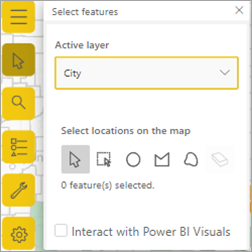
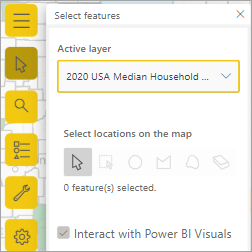
- いずれかの選択ツールを使用して、フィーチャを選択します。
注意:
一度に最大で 250 のフィーチャまたはデータ ポイントを選択できます。 インフォグラフィックス カードには最大 100 個の位置を指定できます。
注意:
複数フィーチャ選択ツールを使用してポイント フィーチャを選択している場合は、選択シェープに完全に収まるフィーチャのみが選択されます。
ヒント:
選択ツールがアクティブな状態では、マップを画面移動できません。 Esc キーを押して をクリックして、描画をキャンセルし、マップを画面移動します。 選択を再開するには、選択ツールをクリックします。
選択ツールを使用すると、マップ上で選択されたフィーチャがハイライト表示されます。 選択されなかったフィーチャはマップ上で操作できなくなり、インフォグラフィックス、チャート、グラフなどの関連するビジュアライゼーションの内容が更新され、選択したフィーチャに関連する情報のみが反映されます。
注意:
ヒート マップまたはクラスタリングを使用してマップのスタイルを設定した場合、選択ツールおよびポップアップは使用できません。 マップのスタイルを変更して、もう一度やり直してください。
注意:
時間対応マップのタイム スライダーによってアニメーションが再生されていると、マップ上のフィーチャを選択できません。 アニメーションを一時停止すると、表示されているフィーチャを選択できます。 異なる時間間隔のフィーチャを表示および選択するには、[再生/一時停止]、[前へ]、または [次へ] ボタンをクリックするか、スライダー ハンドルを移動します。 新しい時間間隔が表示されると、以前選択したフィーチャは選択が解除されます。
- 複数のフィーチャの選択を解除するには、Ctrl キーを押しながら、マルチフィーチャ選択ツールを使用して、選択を解除したいフィーチャの周囲にシェープを描画します。
シェープ内にあるフィーチャの選択が解除されます。
- 選択セット全体の選択を解除するには、[選択の解除] ツール
 をクリックするか、ベースマップ上の空の領域またはフィーチャ/データを含まないポリゴンをクリックします。
をクリックするか、ベースマップ上の空の領域またはフィーチャ/データを含まないポリゴンをクリックします。